你是怎么做目录的?手动敲键盘打字吗?不停地“shift 6”键打出连接页码数字的点点点吗?
那你知道我是怎么做目录的吗?目录绝不是手打的。这期小编我将传授给你们“真·奥义·目录自动生成术”

设置页码
打开论文或者策划报告,在word上方找到“插入→页码”,选择想要的页码样式,将页码置于顶端底端或者侧边栏都可以按要求设置。
设置标题样式
通常word内置的标题样式并不能很好地满足我们的需求,需要手动修改。
A、单击“开始→样式(右下角箭头)”,弹出“样式”窗格。点击左下角“新建样式”,如图红色标识中。再在接下来的界面中修改标题的字体字号颜色等格式。

B、也可以先设置好样式再在菜单栏下的样式里拉到最下,新建样式。

C、设置好各个章节的样式。这一步中部分内容,比如设置样式的快捷键,可以回顾上周五晚上制作“样式模板”的内容。
wps office怎么把单元格合并
wps怎么把单元格合并 步骤一:选中我们需要合并的多个单元格,然后点击鼠标右键弹出的右键菜单中选中“合并单元格” ----------------------------------------------------------------------------- 步骤二:此时,会看到我们选择的多个单元格
大纲视图
点击菜单栏的“视图→大纲视图”
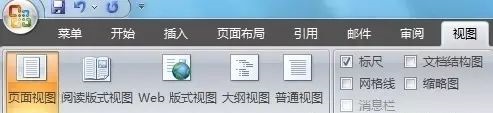
【这里再引入一个新概念“大纲级别”。
Word使用层次结构来组织文档,大纲级别就是段落所处层次的级别编号,Word提供的大纲级别有9级。
Word的目录提取是基于大纲级别和段落样式的。在Normal模板中已经提供了内置的标题样式,命名为“标题1”、“标题2”,…,“标题9”,分别默认对应大纲级别的1-9。但是,选中自己新设置好样式的文字,再修改大纲级别,可以将新样式和大纲级别之间形成联系】
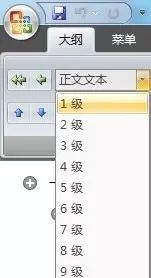
将1级标题比如第一章设置为1级,下面的1.1,1.2……2.1,2.2……设置为第二级标题,以此类推。(注意:按中ctrl键可以一次性选择多个同种标题)将正文设置为“正文文本”。
生成目录
关闭大纲视图,回到页面视图。将鼠标光标定在正文前面。然后单击菜单栏“引用→目录”(位置如图),选择word内置的目录样式或者自定义目录样式。这样目录就初步设置好了。还可以再调整目录的文字格式。
如果文章小标题有改动,或者加上或删去一些内容导致章节对应的页码有改动,我们不需要手动更改。这个时候只要,将鼠标光标放在目录上,右键“更新域→更新整个目录”就会发现目录像加了特效,一下子就全都改好了。

wps office怎么插入页?
wps怎么插入页?在Word里面编辑内容的时候,会根据需要在新的一页里面编辑内容。一般做法都是一直按Enter键,这样就会切换到下一页了。 在Word里面提供了插入空白页和分页的两种方式,可以在新的一页里面输入内容。 插入空白页 鼠标光标定位到第一页的内容末尾,点击“插入”选项卡,然后点击“空白页”。






